HP EliteDisplay S231d 23-in IPS LED Notebook Docking Monitor User Manual
Browse online or download User Manual for Unknown HP EliteDisplay S231d 23-in IPS LED Notebook Docking Monitor. HP EliteDisplay S231d 23-in IPS LED Notebook Docking Monitor Brukerhåndbok
- Page / 31
- Table of contents
- BOOKMARKS
- LED-bakgrunnslys 1
- Om denne håndboken 3
- 1 Produktfunksjoner 7
- 2 Klargjøre skjermen 9
- Komponentene på baksiden 10
- Koble til skjermkablene 11
- Slik slår du av skjermen 14
- Koble til andre USB-enheter 17
- Kontroller på frontpanelet 18
- Justere skjermen 19
- Fjerne skjermfoten 22
- Montere skjermen 23
- Installere en kabellås 24
- Finne typeskiltene 24
- 3 Bruke webkameraet 25
- Problemløsing for webkameraet 26
- 4Bruke HP MyRoom 27
- 5 Finne tilleggsinformasjon 28
- 6 Tekniske spesifikasjoner 29
- Angi brukermoduser 31
- Verktøy for hvilemodus 31
Summary of Contents
HP EliteDisplay S231d IPS-skjerm medLED-bakgrunnslysBrukerhåndbok
Komponentene på baksidenKomponent Funksjon1 Tilkobling for strøm inn Kobler strømkabelen til adapteren til skjermen.2Strømlampe3 Tilkobling for strøm
Koble til skjermkablene1. Sett skjermen på et praktisk, godt ventilert sted i nærheten av datamaskinen.2. Fjern kabelstyringsklemme fra skjermfoten ve
5. Koble den runde enden på strømledningen til strøm INN-kontakten på baksiden av skjermen.Koble hun-enden av strømledningen med tre pinner til strømf
6. Hvis du bruker skjermen som en vanlig, enkel skjerm med en stasjonær datamaskin, koble VGA-kabelen mellom skjermen og datamaskinen. Videosignalet s
7. Koble hodetelefoner og/eller en enhet som sender lydsignal til lydutgangen og lydinngangen påskjermen dersom ønskelig. Som et alternativ til hodete
●Gjeldende skjermoppløsning● Den anbefalte forhåndsinnstilte skjermoppløsningenSkjermen søker automatisk gjennom videoinngangene etter et aktivt signa
4. Dobbeltklikk på SETUP-filen.5. Velg språket ditt, og klikk på pilen.6. Installer DisplayLink-driveren.For å installere driverne fra mediadisken som
Lade din bærbare datamaskin fra HPSkjermen inkluderer en port som leverer 90W DC og som kan brukes til å lade din bærbaredatamaskin fra HP.MERK: Lades
Kontroller på frontpaneletTabell 2-1 Kontroller på skjermens frontpanelKontroll Funksjon1 Mikrofon (2) Spiller inn lyd.2 Webkamera Spiller inn vi
Justere skjermenDin skjerm kan se annerledes ut enn modellen i de følgende illustrasjonene.1. Vipp skjermen fremover eller bakover slik at du får en b
© 2014 Hewlett-Packard DevelopmentCompany, L.P.Microsoft, Windows og Windows Vista erenten varemerker eller registrertevaremerker for Microsoft Corpor
3. Juster skjermens høyde til en komfortabel stilling som passer din individuelle arbeidsstasjon.Skjermens øvre kant bør ikke overstige en høyde som e
MERK: For å se informasjonen på skjermen i stående modus, kan du installere HP DisplayAssistant-programvaren som er inkludert på mediadisken med progr
Fjerne skjermfotenDu kan løsne skjermen fra skjermfoten slik at du kan feste den på veggen, på en svingarm eller påannen måte.FORSIKTIG: Før du demont
Montere skjermenSkjermpanelet kan festes til en vegg, svingarm eller annen monteringsfikstur.MERK: Dette apparatet skal monteres med UL- eller CSA-opp
Installere en kabellåsDu kan feste skjermen til en fast gjenstand ved hjelp av en ekstra kabellås som er tilgjengelig fra HP.Finne typeskilteneKlassif
3 Bruke webkameraetInstaller CyberLink YouCam-programvare og driver fra mediadisken som ble levert med skjermen.MERK: Det kreves USB-tilkoblingsmuligh
Før du kan sette opp en videosamtale:1. Last ned et Internett-messengerprogram eller programvare for videosamtale. Sørg for at denpersonen som du ring
4Bruke HP MyRoomHP MyRoom er ditt møterom på Internett. Hold kontakten med kollegene ansikt-til-ansikt, og bruknyttige verktøy til samarbeid.Installer
5 Finne tilleggsinformasjonSe HPs referanseveiledning for LCD-skjermer som finnes på mediadisken til skjermen for merinformasjon om:●Optimalisering av
6 Tekniske spesifikasjonerMERK: Alle spesifikasjonene er typiske spesifikasjoner som er gitt av HPs komponentprodusenter;Den faktiske ytelsen kan være
Om denne håndbokenDenne veiledningen gir informasjon om skjermfunksjoner, skjermoppsett og tekniske spesifikasjoner.ADVARSEL: Denne typen tekst angir
Tabell 6-1 Spesifikasjoner for EliteDisplay S231d (forts.)Høyde:I driftOppbevaring0 til 5 000 m0 til 12 192 mMålt strømforbruk:Fullt strømforbrukTypi
Tabell 6-3 Forhåndsinnstilte moduser fra fabrikken (forts.)8 1600 × 900 60,00 60,009 1680 x 1050 65,29 59,95410 1920 × 1080 67,50 60,00Tabell 6-4 HD
iv Om denne håndboken
Innhold1 Produktfunksjoner ...
S231d ... 24Angi brukerm
1 ProduktfunksjonerHP LCD-skjermLCD-skjermen (skjerm med flytende krystaller) har et aktivt TFT-matrisepanel med følgendefunksjoner:● Visbart område p
●CyberLink YouCam-programvare for utvidet bruk og sikkerhet for webkameraet● HP MyRoom-programvare for møter med kolleger ansikt-til-ansikt over Inter
2 Klargjøre skjermenNår du installerer skjermen, må du passe på at strømmen til skjermen, datamaskinen og andretilkoblede enheter er slått av, og så f



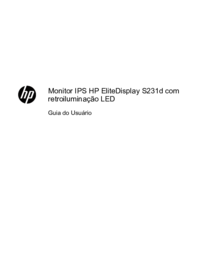
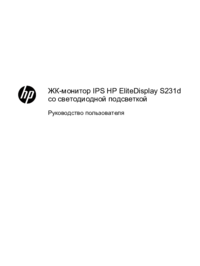








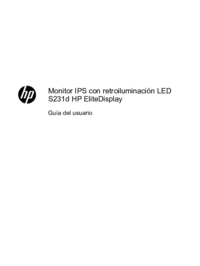



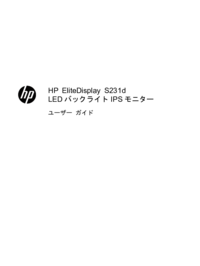





 (56 pages)
(56 pages) (6 pages)
(6 pages) (37 pages)
(37 pages) (49 pages)
(49 pages)

 (2 pages)
(2 pages) (139 pages)
(139 pages)
 (38 pages)
(38 pages) (114 pages)
(114 pages) (82 pages)
(82 pages)







Comments to this Manuals